« J’entends ma voix dans mon casque », n’avez-vous jamais subi cela une fois ? Ou du moins, n’avez-vous jamais entendu cette phrase ? Si vous répondez non à ces deux questions, je vous dis juste tant mieux !
Car beaucoup de musiciens et podcasters se sont confrontés à ce problème.
Avoir le retour de son micro dans son casque peut vous déconcentrer lors de vos enregistrements. Ah oui ! La preuve ?
🤣🤣🤣🤣🤣🤣🤣 HEUREUSEMENT QUE J’AI PAS DE MICRO DANS MON CASQUE https://t.co/1TorX6w4hX
— Yachine (frt) (@thibaut_lejeune) June 6, 2020
Imaginons si Yachine avait un micro dans son casque avec un retour du son. Êtes-vous sûr qu’il pourra raconter tous ces bla-bla ? En tout cas, moi je n’y crois pas.
Pour m’assurer de vous apporter des solutions complètes à ce problème, j’ai pris soin d’effectuer quelques recherches à travers des forums spécialisés comme comment ça marche et NextInpact. Une fois que vous finirez de lire cet article, vous saurez exactement :
- les causes de ce problème ;
- comment y mettre fin pour ne plus vous entendre parler dans votre casque.
Les différentes façons pour corriger le problème de « j’entends mon micro dans mon casque »
Comme je l’ai abordé en intro, il s’agit généralement d’un problème de paramétrage ou de positionnement lorsque vous utilisez un microphone autonome. Je vous invite donc à déplacer votre périphérique s’il est autonome et à revoir son positionnement.
Avant de poursuivre, permettez-moi de vous poser une question existentielle. Avez-vous une idée des meilleurs micros disponibles sur le marché ? Si vous répondez par la négation, jetez un coup d’œil ici. Vous trouverez là un article qui vous présente les 12 meilleurs micros studio.
De même, si vous n’avez pas de prise micro si votre PC, vous trouverez dans cet article des solutions adaptées pour connecter votre micro à votre ordinateur afin de pouvoir effectuer vos enregistrements.
Passons maintenant aux solutions pour corriger le retour de son dans votre casque. J’en ai trois à vous proposer.
1. Assurez-vous d’avoir bel et bien sélectionné le microphone
Lorsque vous avez le retour du son dans votre casque, pensez à vérifier le micro sélectionné. Vous devez vous assurer que c’est le micro que vous souhaitez utiliser qui est effectivement sélectionné et non le micro de votre ordinateur. En effet, le microphone intégré à votre ordinateur peut capter le bruit et provoquer un écho. Pour effectuer cette vérification, voici la procédure à suivre :
- rendez-vous dans menu « Démarrer » ;
- puis cliquez sur « Paramètres » ;
- allez dans « Système » ;
- sélectionnez l’onglet « Son » ;
- dans la fenêtre qui s’ouvre, allez au niveau de « Entrée » et vérifiez que c’est le microphone de votre casque qui est choisi.
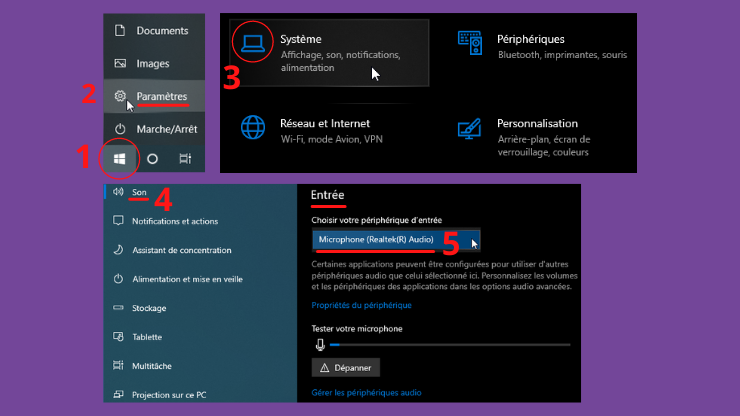
Vous pouvez profiter en même temps pour tester votre micro et vous assurer de son bon fonctionnement. Il suffit d’aller au niveau de « Tester votre microphone » et d’observer la barre bleue qui s’élève et s’élève quand vous parlez dans votre périphérique d’entrée. Si cette barre bleue se déplace, cela signifie que votre microphone fonctionne parfaitement.
Par contre, si cette barre ne se déplace pas, vous pouvez lancer en même temps la fonction « Résolution de problème » pour examiner et corriger de façon automatique ce qui ne va pas.
2. Désactiver la fonction « effet local »
Windows est constamment amélioré afin d’offrir une meilleure expérience d’utilisation. Il est par exemple doté d’une fonctionnalité appelée « Microphone Boost » qui permet d’entendre le son enregistré par votre périphérique d’entrée en temps réel. Elle vous permet de tester facilement le microphone de votre micro-casque afin de vous assurer de son bon fonctionnement.
Avec cette fonctionnalité, vous n’aurez donc pas besoin d’une aide extérieure pour savoir si le microphone de votre micro-casque fonctionne ou pas. Lorsque vous vous entendez dans votre casque et que votre carte son utilise cette fonctionnalité, la première des choses à faire est de vérifier si éventuellement celle-ci n’est pas activée.
Pour désactiver la fonction « effet local », voici la procédure à suivre :
- faites un clic droit sur l’icône du haut-parleur qui se trouve en bas à droite au niveau de barre des tâches de votre écran ;
- dans la fenêtre qui s’ouvre, cliquez sur « Son » ;
- cliquez ensuite sur l’onglet « Enregistrement » ;
- faites un clic sur votre micro et cliquez sur « Propriétés » ;
- rendez-vous dans l’onglet « Écouter » et décochez la case « Écouter ce périphérique » pour la désactiver ;
- cliquez ensuite sur Appliquer puis sur Ok pour fermer la fenêtre Son.
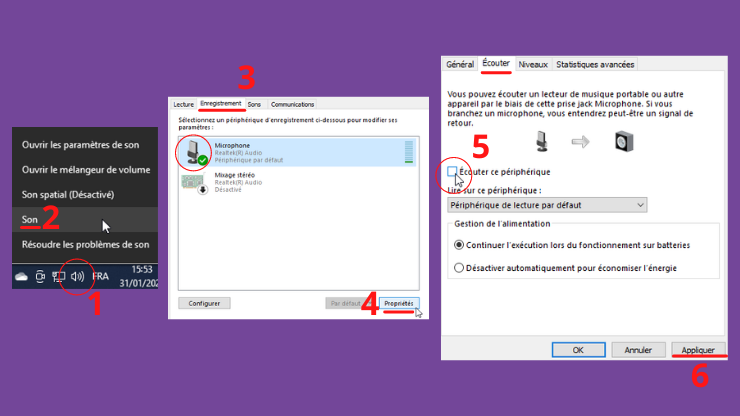
En respectant toutes ces étapes, tout devrait rentrer dans l’ordre. Vous pouvez donc effectuer un test pour vérifier si le problème a été résolu ou pas.
3. La sortie de son choisie
Si la solution précédente ne vous permet pas de résoudre ce problème, pensez maintenant à vérifier la sortie de son que vous avez choisi. Un mauvais choix de la sortie de son peut provoquer le retour du microphone dans votre périphérique de sortie.
Pour corriger ce problème, il suffit donc de sélectionner la bonne sortie son. À défaut de suivre la procédure précédente, vous pouvez suivre les étapes suivantes :
- faites un clic droit sur l’icône du haut-parleur de barre des tâches (en bas à droite) ;
- cliquez ensuite sur « Son » ;
- dans l’onglet « Lecture », vous devez trouver deux sorties qui correspondent à votre casque ;
- faites un clic droit sur la sortie stéréo pour la définir comme sortie par défaut.
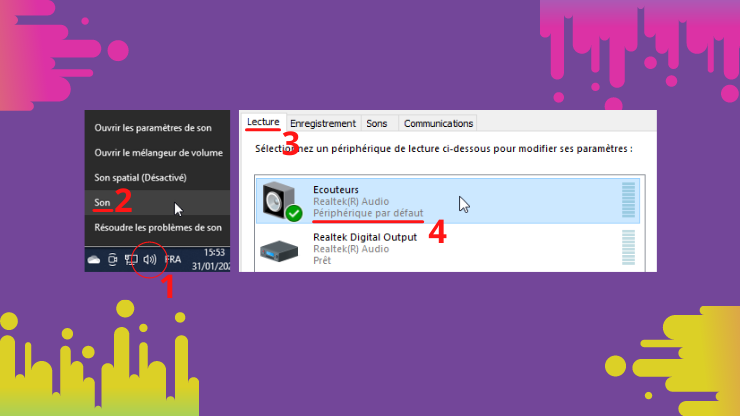
Vous pouvez à nouveau parler dans votre microphone pour voir si le problème est réglé.
En dehors du retour du son du micro dans votre casque, il existe plusieurs autres problèmes de microphones que vous pouvez peut-être rencontrer dans votre carrière. J’ai consacré tout un article aux problèmes de microphones afin de vous apporter de solutions à chacun de ceux-ci. Je vous invite à prendre connaissance du contenu de cet article ici.
En savoir plus
- Résoudre les problèmes du micro/casque Xbox One →
- Comment brancher un micro casque sur pc portable ? →
- Comment configurer le microphone de mon casque gamer sur mon PC ? →
- Comment configurer et utiliser un casque dans Windows 10 →
Conclusion
J’espère que vous avez gagné quelques choses de plus à travers la lecture de ce billet de blog. Avec ces différentes solutions, j’ose croire que vous pouvez désormais régler votre problème de « j’entends mon micro dans mon casque » sans solliciter une quelconque aide extérieure. Procédez étape par étape et vous serez votre propre sauveur face à ce problème !


Bonjour Pierre et merci pour cette explication.
De mon côté, je souhaiterais avoir un « retour » de voix dans les écouteurs de mon casque, sans avoir à activer l’option « écouter ce périphérique ».(cette option est un retour de voix qui a un petit décalage perturbant).
Car pour le moment lorsque je suis sur Discord ou autres et que je parle, j’ai l’impression d’avoir mis des boules quies dans mes oreilles.
J’avais un Logitech G432 qui permettait cela. Aujourd’hui j’ai un G332 et impossible de trouver l’option de niveau du micro ou ce qui me permettrait de retrouver cette fonction.
Au cas où un expert passerait par là avec la solution, je suis preneur.µ
D’avance merci .
Philippe